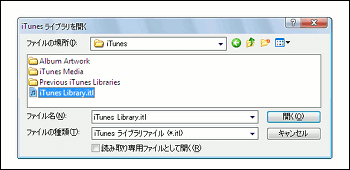一台のWindowsパソコンで複数のiPhone/iPodを管理する方法
ソフトウェア
約1分で読めます
投稿 2011/01/03
更新 2019/12/24
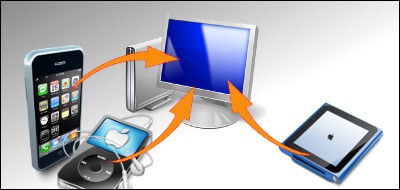
私的なことですが、前回の記事で第6世代iPod nanoの購入レビューを書き、すでに持っていたiPod touchと併せて2台のiPodを使うことになりました。その際に、一台のPCで複数のiPodを管理する方法を少し調べてみたので、今回はその方法を備忘録的にエントリーしておきたいと思います。
一般的に、一台のPCにインストールされたiTunes上で管理できるiPhone/iPodは1つだけですが、2つ以上持っている場合、母艦となるPCを複数台用意するよりも一台のPCでいくつも運用できた方が管理は圧倒的に楽になるはず。
公式サイトの解説によると、これを実現するには「Windowsのログインユーザーアカウントを使い分ける」「各iPod用にiTunesのプレイリストを作成する」「各iPod用に複数のライブラリを用意する」の3通りの方法があるようですが、ここでは一番手軽に実行できて管理も楽そうな3番目の方法をメモしておきます。
iTunesでの複数ライブラリの作り方
1、[Shift]キーを押し続けながら、iTunesを起動します。
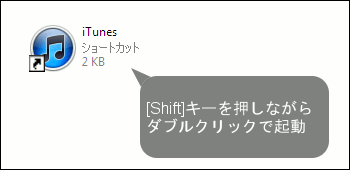
2、ダイアログが表示されたら「ライブラリを作成」をクリックします。
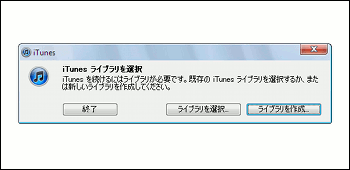
3、新しいライブラリファイルに名前をつけて保存すると、この新しいライブラリでiTunesが開きます。以降、iTunesを通常通り起動するとこのライブラリが起動するようになります。
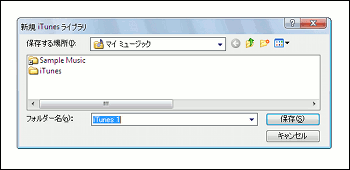
4、iTunesが起動したら、[編集]-[設定]から「詳細」タブを開き、「ライブラリへの追加時にファイルを [iTunes Media] フォルダーにコピーする」のチェックが外れていることを確認します。チェックが入っている場合は、外しておいてください。
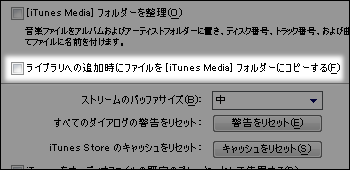
5、新しく作成したiTunesのライブラリにコンテンツを追加し、新しいiPhone/iPodを接続して同期します。
6、同期が完了したらiPhone/iPodの接続を解除して、iTunesを終了します。
iTunesライブラリの切り替え方
一台のPCで複数のiPhone/iPodを管理したい場合は、上記の手順でそれぞれのiPod用にライブラリを作成して同期してやればOKですが、複数ライブラリがある場合、使用するiPhone/iPodに合わせてiTunesのライブラリを切り替える必要があります。以下に、その方法を説明します。
1、[Shift]キーを押し続けながら、iTunesを起動します。
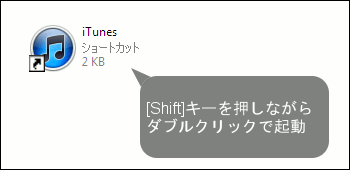
2、ダイアログが表示されたら「ライブラリを選択」をクリックします。
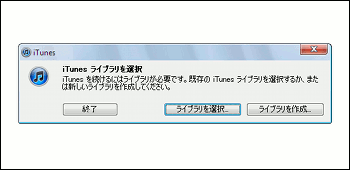
3、開きたいiTunesライブラリのフォルダを選択します。
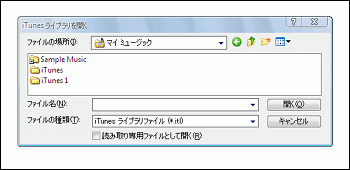
4、フォルダの中にある「iTunes Library.itl」を開くと、そのライブラリでiTunesが起動します。